• Filed to: OCR PDF Dateien • Proven solutions
Die optische Zeichenerkennung (Optical Character Recognition, OCR) bezieht sich auf die Fähigkeit, gescannte Text- oder PDF-Dateien zu bearbeiten und in editierbare und durchsuchbare Textdokumente zu konvertieren. Bekanntlich kann die imagegestützte PDF-Datei nicht editiert, konvertiert oder irgendwie verändert werden, sondern nur, wenn Sie sich eine leistungsstarke PDF-OCR-Software anschaffen. Sicher gibt es im Internet viele Online-PDF-OCR-Programme für Mac, doch die meisten OCR-Funktionen laufen nicht gut. Keine Sorge! Hier zeigen wir Ihnen die 3 besten PDF OCR-Software für Mac (macOS macOS 10.14 Mojave eingeschlossen).
Es steht eine große Auswahl an kostenlosen PDF OCR-Software zur Verfügung. Hier werfen wir einen Blick auf einige führende Beispiele.
PDFelement Pro ist eine OCR-gewidmete Anwendung, die es Ihnen ermöglicht, voll durchsuchbare PDFs, RTF-Dateien, HTML-Dateien und Klartextdateien aus Ihren gescannten Dokumenten zu erzeugen. Mit Unterstützung für über 20 Sprachen und Applescript-Support zur Verarbeitung von Batch-Dateien. Diese OCR-Software wird Ihnen dabei helfen, die Texte in gescannten PDF-Dokumenten einfach zu erkennen, zu bearbeiten und in anderen Formaten umzuwandeln.
Zusätzlich zu OCR gibt Ihnen dieses Software die Möglichkeit, gescannte PDFs leichter zu bearbeiten und zu konvertieren. Sie können gratis Texte, Bilder und Seiten verändern, Kommentare hervorheben und einzeichnen, individuelle PDF-Wasserzeichen und eine Signatur einfügen, ein Passwort dem PDF hinzufügen etc. Damit können Sie mühelos PDFs erstellen und zwischen PDFs und anderen beliebten Formaten wechseln. Diese Software ist voll kompatibel mit Mac OS X 10.7 oder höher, inklusive dem neuesten 10.14 Mojave.
Warum man diesen PDF-Editor auswählen sollte:

Der Abbyy FineReader Pro für Mac ist eine weitere dedizierte OCR-Anwendung, mit einer ordentlichen Benutzeroberfläche und leicht verständlichen Workflowprozessen. So kommen Sie ganz einfach zu Ihren editierbaren Dokumenten. Dieses Paket bietet mit um die 180 eine Höchstzahl an erkannten Sprachen und kann in PDF, Worddokumente, Excel und HTML exportieren. Mit der Fähigkeit zur Batch-Verarbeitung, die die Applescript-Konformität einschließt, bietet FineReader eine umfassende OCR-Lösung.
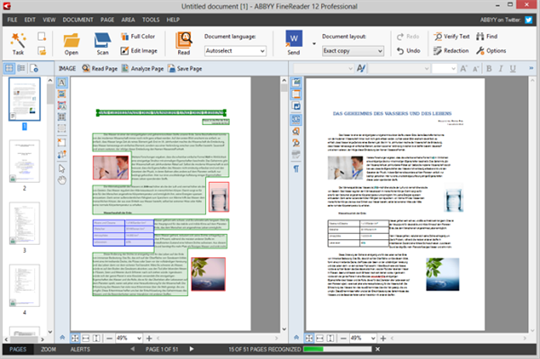
Es ist ausgesprochen einfach, den PDFelement Pro zu verwenden, um Ihre Dokumente auf einem Mac mit OCR aufzubereiten. Schauen Sie mal.
Öffnen Sie den PDF Editor Pro für Mac und ziehen Sie Ihre PDF-Datei in das Programm. Alternativ wählen Sie die Option „Öffnen“ oder „Zuletzt verwendet“. Dann haben Sie die Möglichkeit, die Sprache festzulegen. Hierfür gehen Sie zu den Präferenzen und klicken auf die Registerkarte OCR, um Ihre bevorzugte Sprache auszuwählen.

Nun klicken Sie auf die Schaltfläche „OCR“ in der Registerkarte „Bearbeiten“. Dann erscheint das OCR-Register auf der rechten Seite der Haupt-Benutzeroberfläche des Programms. Hier wählen Sie den Seitenbereich und die OCR-Sprachen. Dann klicken Sie auf die Schaltfläche „OCR durchführen“, um das gescannte PDF mit OCR aufzubereiten. Um mehrere gescannte PDF-Dateien auf einmal mit OCR aufzubereiten, wählen Sie „Batch-Verarbeitung“. Klicken Sie auf die Schaltfläche „OCR“ > „Dateien hinzufügen“ im neuen Fenster, um mehrere gescannte PDF-Dateien zu importieren. Nachdem Sie die OCR-Sprache ausgewählt haben, klicken Sie auf „OCR durchführen“, um mehrere PDF-Dateien gleichzeitig mit OCR aufzubereiten.
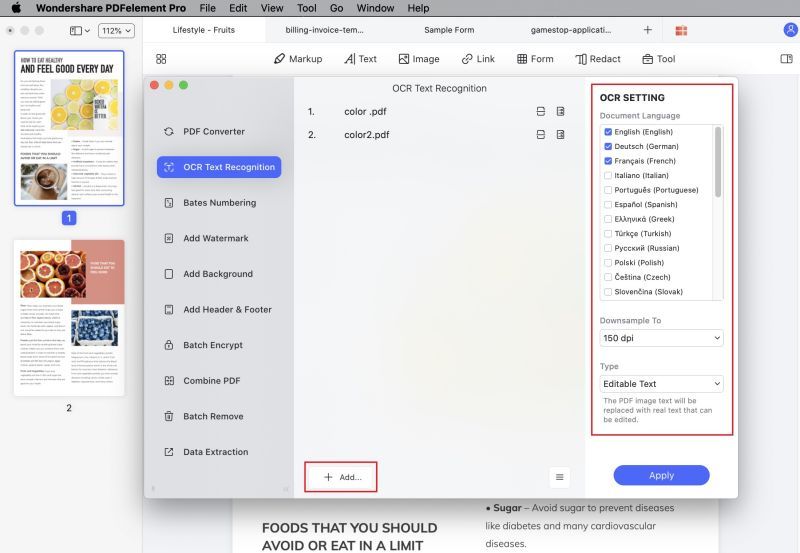
Alexander Wagner
staff Editor